AutoCAD LTでは、[新規作成]メニューを選択すると[テンプレートを選択]ダイアログボックスが表示されます。ここからAutoCADにあらかじめ用意されている「テンプレート(拡張子:dwt)」を選択できます。このときに開くフォルダへ、別のPCや古いバージョンで使用していたテンプレートファイルを追加すると、追加したテンプレートファイルを選べるようになります。
ここでは、図面テンプレートが保存されているフォルダの場所を確認する手順をご紹介します。
テンプレートについて詳しくは、こちらをご覧ください。
手順
1 – オプションを開く
作業領域内で右クリックし、ショートカットメニューの中から[オプション]を選択します。
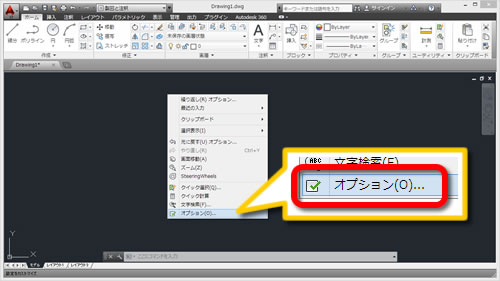
2 – テンプレート設定
[オプション]ダイアログボックスが開くので、[ファイル]タブ-[テンプレート設定]の左にある[+]ボタンをクリックして[テンプレート設定]を展開します。
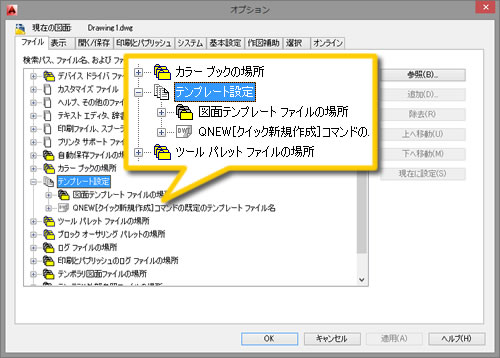
3 – 図面テンプレートファイルの場所
[図面テンプレートファイルの場所]の左にある[+]ボタンをクリックして展開すると、テンプレートフォルダの場所を確認することができます。
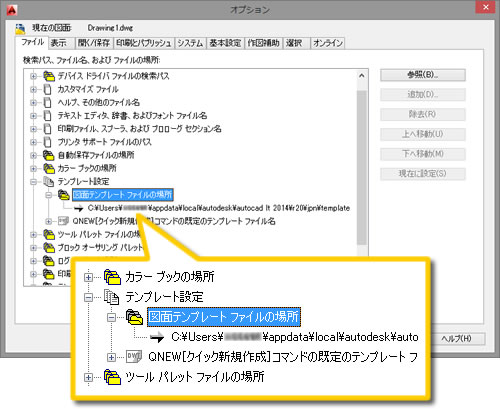
旧バージョンのテンプレートを新しいバージョンのAutoCAD LTへ移すには
上記手順で、図面テンプレートが保存されているフォルダの場所を確認できたら、Windowsのエクスプローラなどで必要なファイル(旧バージョンや別PCで使用していたテンプレートファイル)をコピーし、新しいバージョンのAutoCAD LTの図面テンプレートが保存されているフォルダの場所へペーストすることで、[新規作成]メニューを選択したときに、必要なファイルを選択できるようになります。




「図面テンプレートの保存フォルダはどこにありますか?」へ最初のコメントを投稿しませんか?
VIP会員ならコメントを投稿できます!
VIP会員について詳しく知る
ログインしてコメントを書く